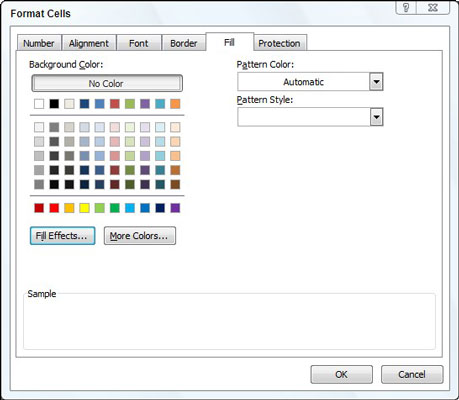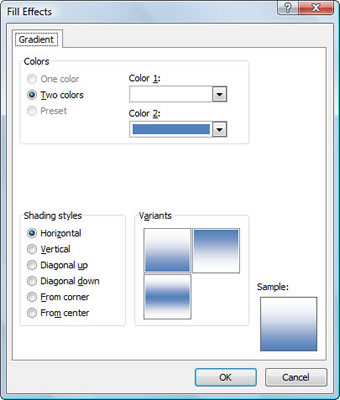Podeu afegir èmfasi a les cel·les seleccionades en un full de treball d'Excel 2007 canviant el color de farciment o aplicant un efecte de patró o degradat a les cel·les. Si utilitzeu una impressora en blanc i negre, restringiu les opcions de color a gris clar a la paleta de colors i utilitzeu un patró senzill per a les cel·les que continguin text perquè el text sigui llegible.
Aplicant un color de farciment
Per triar un nou color de farciment per a una selecció de cel·les, seguiu aquests passos:
Feu clic al menú desplegable del botó Color d'ompliment al grup Font de la pestanya Inici.
Apareix la paleta Color de farciment.

Feu servir el botó Color d'ompliment per triar un color de fons sòlid per afegir-lo a les cel·les seleccionades.
Seleccioneu el color que voleu utilitzar a la paleta desplegable.
La vista prèvia en directe d'Excel us permet veure com és la selecció de cel·les en un color de farciment determinat quan moveu el punter del ratolí per sobre de les mostres de color abans de fer clic al color desitjat.
Afegir patrons a les cel·les
Seguiu aquests passos per triar un patró per a una selecció de cel·les:
Feu clic al llançador del quadre de diàleg Font a la pestanya Inici (o premeu Ctrl+1).
El llançador del quadre de diàleg Font és el petit botó de l'extrem inferior dret del grup Font. Apareix el quadre de diàleg Format de cel·les.
Feu clic a la pestanya Omplir.
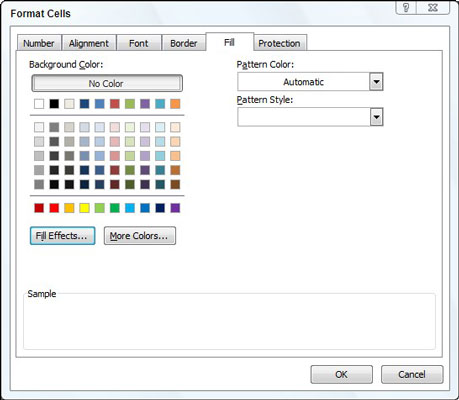
Seleccioneu un patró nou per a una selecció de cel·les a la pestanya Omplir del quadre de diàleg Format de cel·les.
Feu clic a una mostra de patró al menú desplegable del botó Estil de patró.
Feu clic a un color del patró de la paleta desplegable del botó Color del patró.
El quadre de mostra mostra el patró i el color seleccionats.
(Opcional) Per afegir un color de farciment al fons del patró, feu clic a la seva mostra de color a la secció Color de fons.
Feu clic a D'acord.
Aplicació d'un efecte degradat
Si seleccioneu diverses cel·les, el degradat que trieu s'aplicarà a cada cel·la escollida individualment en lloc de crear un degradat sobre diverses cel·les.
Premeu Ctrl+1 per obrir el quadre de diàleg Format de cel·les i, a continuació, feu clic a la pestanya Omplir.
Feu clic al botó Efectes d'ompliment.
Apareix el quadre de diàleg Efectes d'ompliment, amb controls que us permeten definir els dos colors a utilitzar, així com l'estil i la variant d'ombrejat.
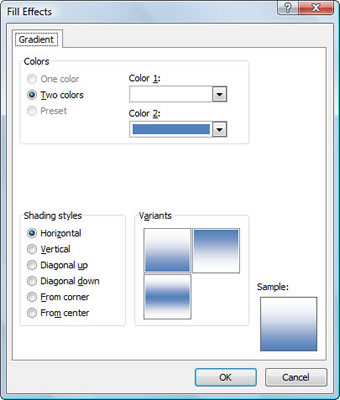
Utilitzeu el quadre de diàleg Efectes d'ompliment per aplicar un efecte de degradat a les cel·les seleccionades.
Seleccioneu els dos colors que voleu utilitzar a la secció Colors.
Seleccioneu un dels botons d'opció d'Estils d'ombrejat per triar quin tipus de patró de degradat voleu utilitzar; a continuació, feu clic a la variant que voleu utilitzar.
El quadre de mostra mostra les seleccions actuals.
Feu clic a D'acord dues vegades per tancar els dos quadres de diàleg.
Podeu eliminar els colors de farciment, els patrons i els degradats assignats a una selecció de cel·les fent clic a l'opció Sense farciment al menú desplegable del botó Color de farciment a la pestanya Inici.